
小弟個人前一台印表機是Epson的相片印表機,已經有點年代了,好幾年前購入的,型號也忘了
 因為已經讓念研究所的老弟帶去學校宿舍用了,不過因為是噴墨的,所以小缺點就是列印速度比較慢,最近因為公司有需要,想找列印量較大、速度較快的商用印表機,而且是要彩色的,在版上爬文爬了很久,雖然韓系品牌的價格較低一些,但還是有點不敢貿然出手,之前使用Epson的經驗讓小弟覺得對他們的品質很放心,所以這次購買彩色印表機就鎖定了這台Epson C1750N,這也是Epson首度推出的LED印表機,廢話說完直接來開箱吧~~~
因為已經讓念研究所的老弟帶去學校宿舍用了,不過因為是噴墨的,所以小缺點就是列印速度比較慢,最近因為公司有需要,想找列印量較大、速度較快的商用印表機,而且是要彩色的,在版上爬文爬了很久,雖然韓系品牌的價格較低一些,但還是有點不敢貿然出手,之前使用Epson的經驗讓小弟覺得對他們的品質很放心,所以這次購買彩色印表機就鎖定了這台Epson C1750N,這也是Epson首度推出的LED印表機,廢話說完直接來開箱吧~~~
打開箱子的第一個感覺是…好簡潔
 上層擺的就是線材,下層就是印表機。
上層擺的就是線材,下層就是印表機。
所有的配件就只有這樣而已,夠簡單吧!Epson C1750N印表機一台、電源線、USB連接線、光碟和簡單的操作說明,沒有附厚重的說明書,應該是現在都響應環保吧!減少紙張的使用,詳細說明書就在光碟裡。

Epson C1750N的體積還頗輕巧,不佔什麼空間,甚至比之前的相片印表機還小台,相較一般雷射印表機體積,深度也更小更不占空間。當時選這台C1750N的彩雷還有一個考量是它具有內建網路連線,辦公室共用印表機更方便,這個系列還有C1750沒有內建網路,另一台C1750W更屌,還支援WiFi無線列印,只可惜公司預算少了一點…

右側是電源開關及放碳粉匣的位置。

打開外蓋就可以看見碳粉匣,購買Epson C1750N時,碳粉匣就已經安裝好了,總共有黃、紅、藍、黑碳粉匣4顆,安裝也很容易,朝碳粉匣上那箭頭拉一下就可以拆下來了,整台機器的耗材就只有碳粉匣而已,列印成本也蠻省的,官方說法是黑白每張1元,彩色每張5元。目前Epson有個買主機送碳粉折價券的活動,這樣算起來耗材會更優惠!

另一側就只有個散熱孔。

背面左下方是插電源線的地方,右側上方是USB連接孔,下方是網路孔。

背面也是Epson C1750N最重要的部位,打開後就可以看到赤裸裸的機件,如果發生卡紙的問題得從這邊處理,看來簡易排除障礙並不難。

上面就是出紙的地方,左側還有個小小的操作面板。

當然出紙盤要打開才行啊!

正面底下就是放紙的地方。

下方是萬用進紙匣,可容納的紙張數較多,可達150張。

把紙張放入萬用進紙匣後再把透明的優先進紙匣放上去。

優先進紙匣顧名思義就是會優先列印在優先進紙匣上的紙張,不過這邊的紙張無法像萬用進紙匣一樣放到150張,最多僅能放10張而已。

接下來就是把電源接上,USB連結到電腦,當然在列印之前需先安裝光碟中的軟體,光碟也會一個步驟一個步驟教你該如何安裝印表機及軟體,非常簡單易懂,接下來就是最緊張的時刻了,看看實際列印的成果如何吧!
【成果發表】
■彩色列印
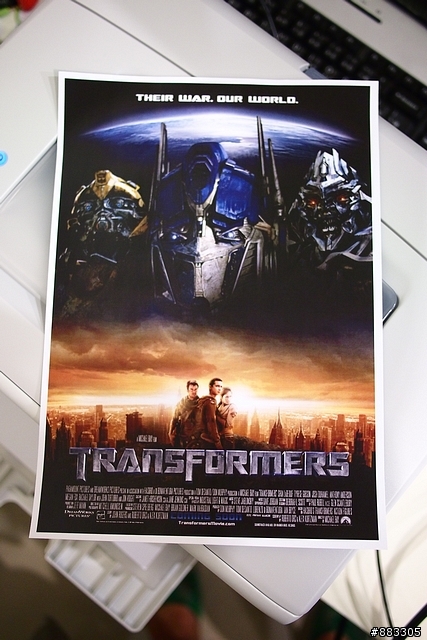
沒想到Epson C1750N除了列印速度快之外,列印品質也超乎我的想像,這《變形金剛》的顏色和質感簡直和海報沒兩樣了
 至於列印速度有多快,可以參考小弟拍的影片~~~
至於列印速度有多快,可以參考小弟拍的影片~~~根據規格表上的連續列印速度說明是彩色列印1分鐘可達12張,黑白列印則為1分鐘15張。

剛剛那是第2集的,再來一張前陣子才上映的第3集,看看柯博文身上的色彩有多麼鮮豔,附上一張原圖檔來做比較~~~
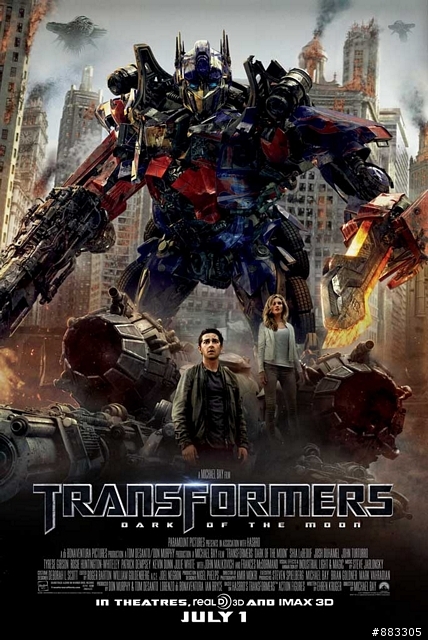
老實說我覺得Epson C1750N列印出來的顏色還比較鮮豔漂亮!列印解析度最高可達1200x2400dpi,因為解析度夠高所以列印出來都還蠻細膩的。
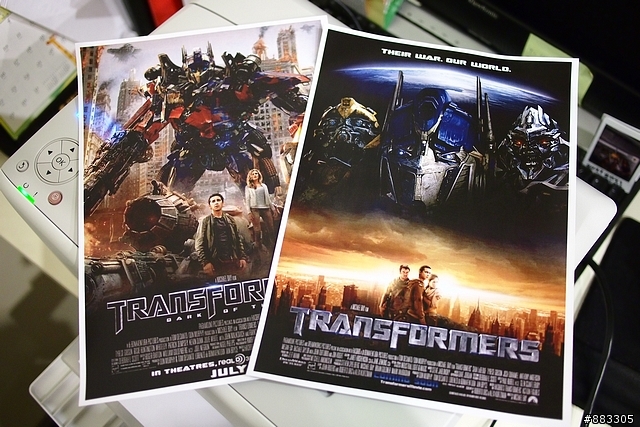
我想這樣的列印品質應該是沒什麼好挑剔了。
■黑白列印

看完了重口味的彩色列印,也要看一下最常使用的黑白列印,畢竟這才是最基本的,至於列印速度就更不用說了,用噴墨印一張,Epson C1750N都不知道已經印幾張出來了。

當然Epson C1750N的列印品質及細緻度也不是噴墨可以相比的,整體來說在列印速度和品質上都是Epson C1750N完勝。
■使用心得
像一般我們的月印量約會用掉1~2包紙,就是大概500~1000張左右,但換了Epson C1750N這台彩色LED印表機後列印速度變快、成本也可以壓更低,就算遇到列印需求突然增加,也比噴墨印表機更耐操,品質也較穩定,這是更換之後的最大好處,當然還有這台也很省電。如果月印量很高的話,也可以考慮Epson的0元方案,連買印表機的錢都省下來,每月只要付耗材的費用,印量越高省的越多,有點像是月租印表機,但印表機所有權還是歸你。整體來說這幾天用下來都還蠻順暢的,而且沒有噴墨印表機那種惱人的噪音,工作起來也比較不會心浮氣躁的






























































































